oppo手机怎么选择性截屏 oppo A37M 如何进行屏幕截图
在日常使用手机时,截屏是一项非常常见的操作,尤其是在需要保存重要信息或分享有趣内容的时候,而在使用oppo A37M手机时,如何进行选择性截屏成为了许多用户关注的问题。选择性截屏可以帮助用户更加灵活地截取需要的内容,避免截取到无关信息,提高工作效率和用户体验。oppo A37M手机如何进行屏幕截图呢?接下来将为大家详细介绍。
oppo A37M 如何进行屏幕截图
方法如下:
1.确定自己的手机是oppo系列的手机,然后认识音乐上下键,顾名思义,音乐音量加减键就是上下键,如果这都不懂的就不要往下看了,明白的就直接跳过,哈哈

2.认识电源键,这个就是关闭屏幕和打开屏幕的键

3.先来第一种截图方法,这种方法是直接截图的。全屏截图:
方法是:音量下键+电源键 同时按数秒(3秒左右),如图截图,我同时按下音量下键+电源键数秒后,截图出来了,全屏的
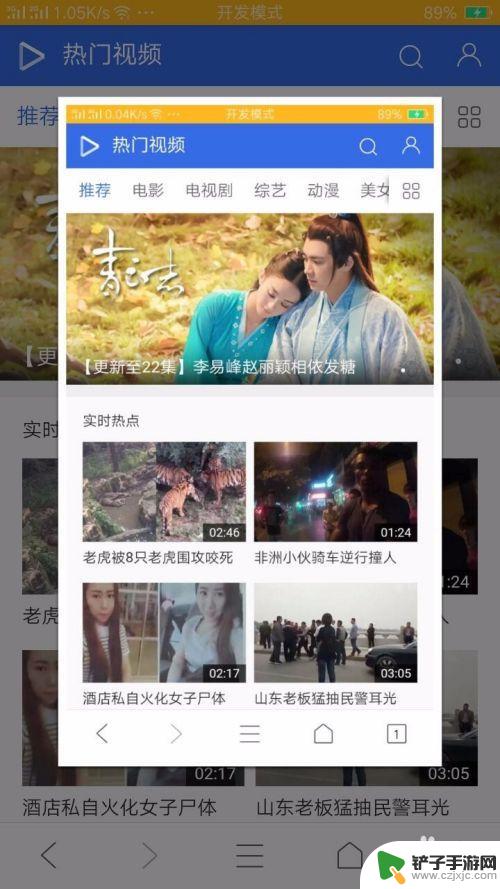
4.还有一种方法是选择性截图,也可以全屏截图的。如果要自由截图,要下载一个截图软件辅助,不过这没有必要,我们截图以后到相册编辑一下就行了
方法是:音量上键+电源键 同时按数秒(3秒左右),如图截图。出现一个选择性截图,按保存。我们要截的图就可以保存到相册了,有一个截图区域,我的这个手机暂时不行,更新几次系统了,记得有一次下载了一个截图软件,那个时候可以选择自由截图,作为辅助,但是因为没有root,很多功能没法用,我卸载了
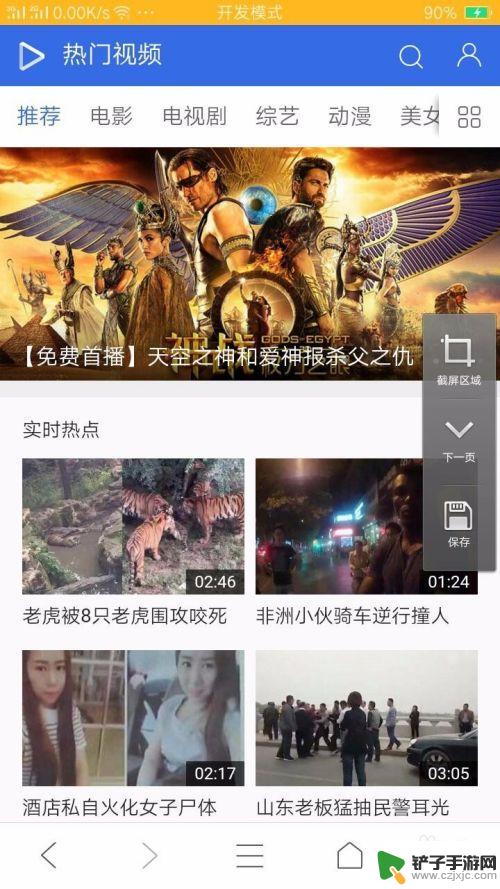
5.最后一种是快速全屏截图方法,三个手指按住屏幕向下滑就可以,如果不行的话,就需要去“设置”里设置三指截图手势。如图,到设置--手势体感--快捷手势--三指截屏
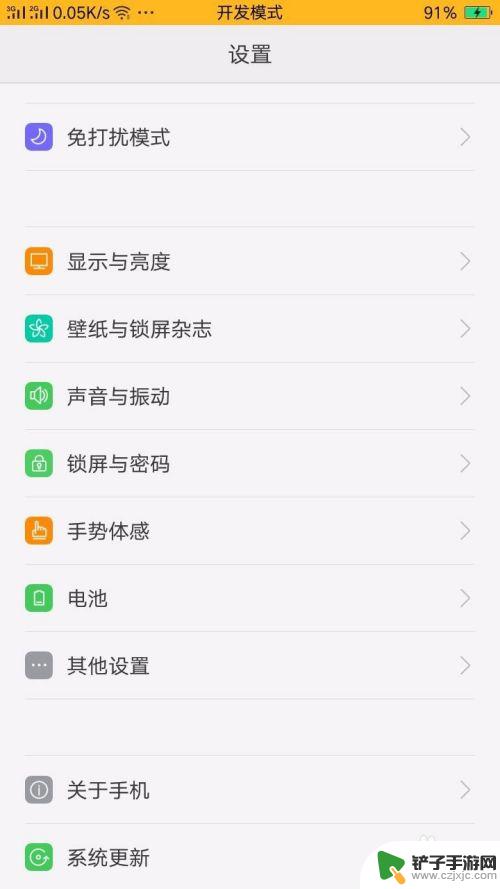
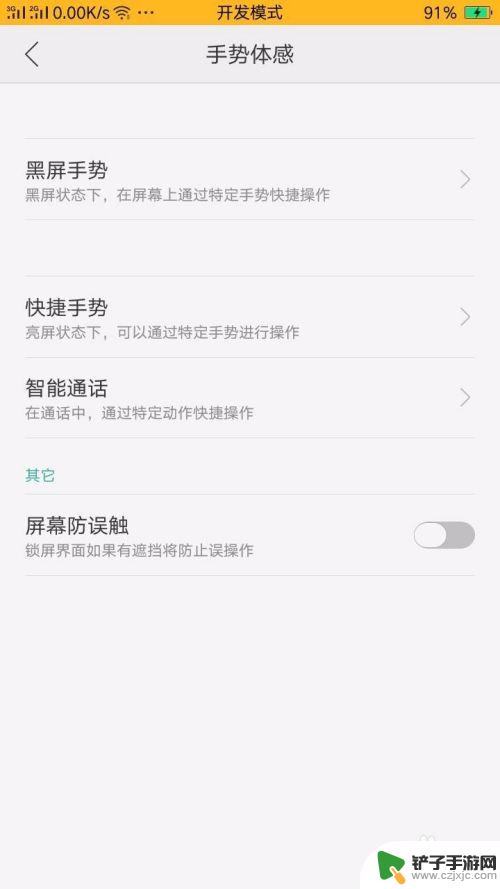
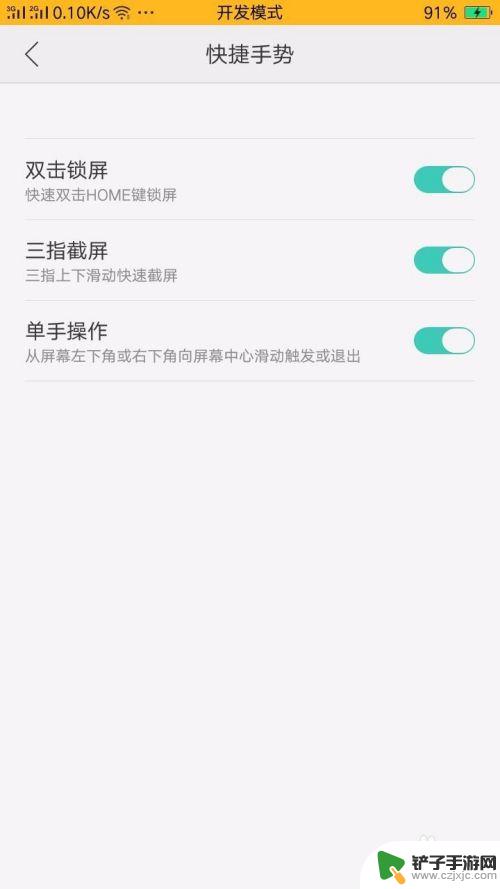
6.打开功能以后,截图就方便了,然后三个手指,同时接触屏幕,快速向下滑动,即可截图完成
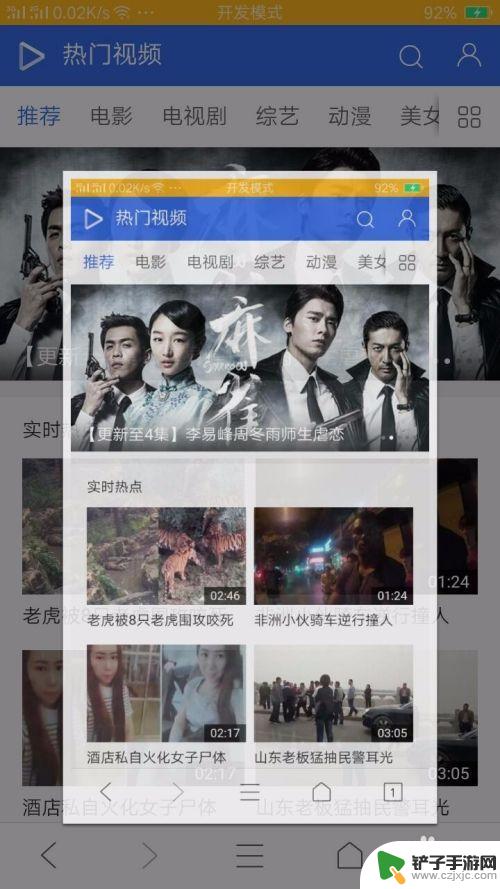
以上就是关于oppo手机如何选择性截屏的全部内容,如果您遇到类似情况,可以按照以上小编的方法来解决。














